엣지(Edge) 브라우저에서 IE 모드 사용하는 방법
- 날짜 2021-10-06
- 조회수 241,936
※ Windows 10, 11에서는 Internet Explorer를 더 이상 지원하지 않기 때문에 사용이 불가능 합니다. [Microsoft Edge 지원함]
※ Internet Explorer 만 지원하는 웹사이트의 경우는 Microsoft Edge에서 IE 모드를 설정하여 이용할 수 있습니다.
아래 방법을 이용하여 Internet Explorer 모드를 설정하실 수 있습니다.
① Microsoft Edge를 실행한 후 오른쪽 상단에 세 개의 점(…)을 클릭하세요.
② 설정을 클릭하세요.
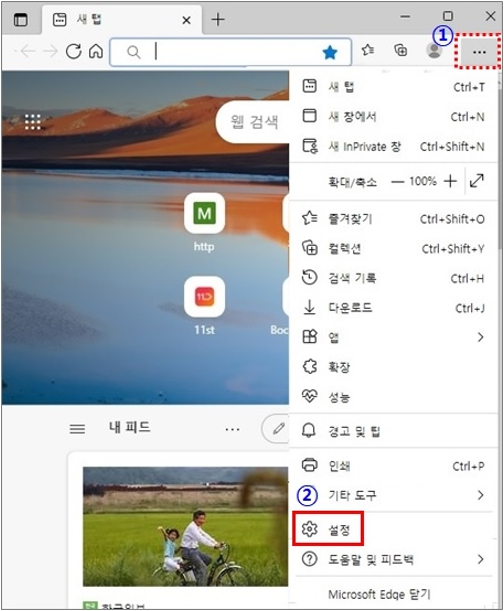
③ 좌측 메뉴에서 [기본 브라우저] 클릭 → [Internet Explorer 모드(IE 모드)에서 사이트를 다시 로드하도록 허용] 항목을 [허용]으로 선택하세요.
④ [다시 시작]을 클릭하여 마이크로소프트 엣지를 다시 시작합니다.
⑤ 참고 : [Internet Explorer 모드 페이지]항목에 [추가]를 눌러 IE 모드 호환 사이트를 추가할 수 있습니다.
※ 추가된 사이트는 추가한 날로부터 30일동안 IE 모드로 열립니다. 30일이 경과되면 다시 등록하여 사용하셔야 합니다.
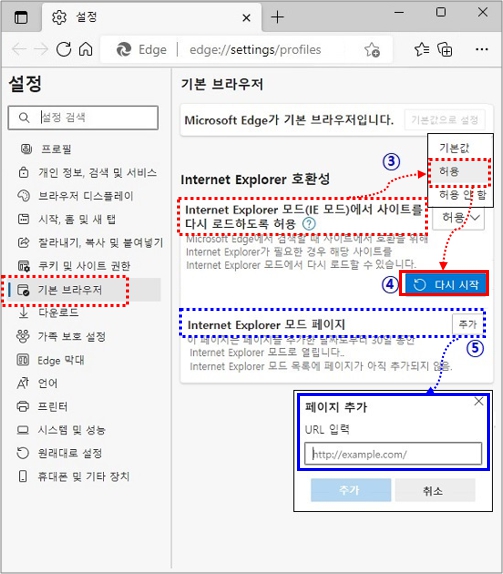
⑥ Internet Explorer 모드에서 보려는 웹사이트로 이동합니다.
⑦ 브라우저 창의 오른쪽 상단 모서리에 있는 세 개의 점(…)을 클릭 후 ‘Internet Explorer 모드에서 다시 로드’ 선택 시 IE 호환 모드로 사이트가 실행됩니다.
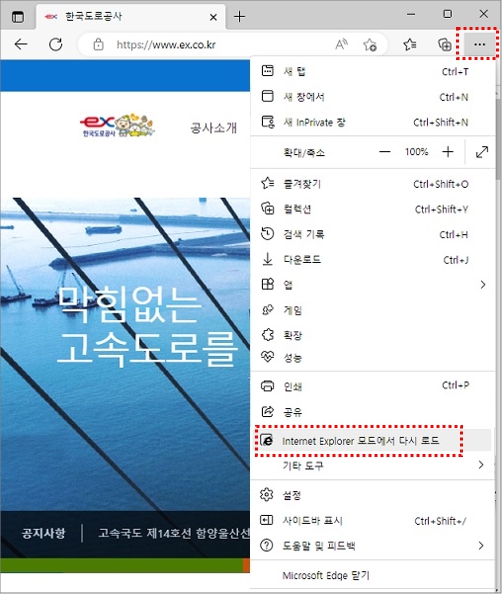
⑧ IE 모드로 실행된 경우 주소표시줄 앞에 Internet Explorer 아이콘이 표시됩니다.
※ IE 아이콘을 클릭하여 IE 모드 호환 사이트를 추가할 수 있습니다.
※ 추가된 사이트는 추가한 날로부터 30일동안 IE 모드로 열립니다. (30일이 경과된 후 다시 등록하여 사용하여야 합니다.)
▶ [호환성 보기에서 이 페이지 열기] 와 [Internet Explorer 모드에서 이페이지를 다음 번에 열기] 두 항목을 켜기로 변경 후 [완료]를 클릭하세요.
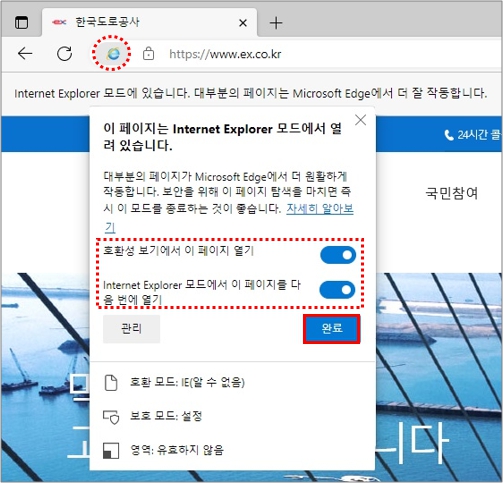
[참고하세요]
※ IE 모드를 사용을 위해 IE 엔진이 이용됩니다. Internet Explorer관련 파일을 강제로 삭제하지 않고 그대로 유지해 주셔야 합니다.
※ 시작 메뉴 및 작업 표시줄의 IE11 아이콘과 같은 IE11 시각적 참조는 2023년 6월 13일로 예정된 Windows 보안 업데이트에서 제거될 예정입니다.
Internet Explorer 모드는 최소 2029 년까지 계속 지원 될 것이며 Microsoft는 때가 되면 시장 내에서 IE 모드 경험을 종료하기 1년 전에 통지 할 것입니다.
※ IE 모드 설정 방법을 동영상으로 보시려면 아래의 첨부 파일을 실행하여 확인해보세요.